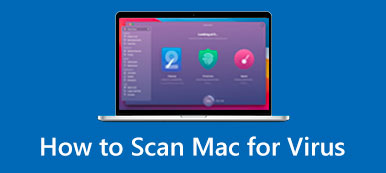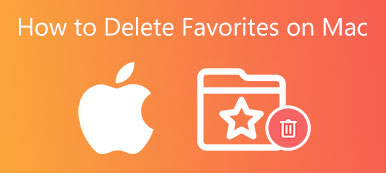Com a crescente conscientização sobre privacidade, cada vez mais pessoas usam o modo de navegação anônima em seus navegadores, que é um modo privado para acessar sites. Isso impede que qualquer pessoa ou site rastreie seus comportamentos online. No entanto, é difícil voltar ao site que você visitou anteriormente no modo de navegação anônima. Felizmente, você pode aprender como ver o histórico anônimo no seu computador a partir deste guia.

- Parte 1: O que é o histórico de navegação anônima
- Parte 2: Como ver o histórico anônimo no PC e Mac
- Parte 3: Perguntas frequentes sobre como ver o histórico anônimo no computador
Parte 1: O que é o histórico de navegação anônima
Conforme mencionado anteriormente, o modo de navegação anônima é um modo de acesso privado à Internet. Dependendo do seu navegador, este modo tem um nome diferente. Por exemplo, é chamado de modo de navegação anônima no Google Chrome, navegação privada no Firefox, Safari e Opera ou modo InPrivate no Microsoft Edge.
O modo de navegação anônima não salva as páginas da web que você visita. Assim que uma sessão for encerrada, os cookies serão excluídos. No entanto, você ainda pode encontrar informações em sites que visitou recentemente verificando o histórico anônimo em seu computador. Em outras palavras, o histórico anônimo inclui o cache DNS e outras informações sobre os sites visitados.
Parte 2: Como ver o histórico anônimo no PC e Mac
Embora este modo seja usado para manter seu histórico de navegação privado, existem métodos para verificar o histórico anônimo no Windows e no Mac. Como os fluxos de trabalho são diferentes, nós os demonstramos respectivamente.
Como verificar o histórico anônimo no Windows
Passo 1 Vou ao Início menu no canto inferior esquerdo, insira cmd na barra de pesquisa e você verá o prompt de comando no resultado.
Passo 2 Clique com o botão direito em Prompt de Comando e escolha Executar como administrador para abrir a janela.

Passo 3 Formato ipconfig / displaydns na janela do prompt de comando e pressione o botão Entrar tecla no teclado para executar o comando.

Em seguida, você verá o histórico anônimo com informações detalhadas sobre os sites que você visitou recentemente.
Note: Se você deseja excluir o histórico anônimo, execute o comando ipconfig / flushdns na janela do prompt de comando. Assim, ninguém poderá ver os sites que você acessou.
Como visualizar o histórico anônimo no Mac
Passo 1 Vou ao Aplicações pasta no aplicativo Finder e abra o Utilidades subpasta.
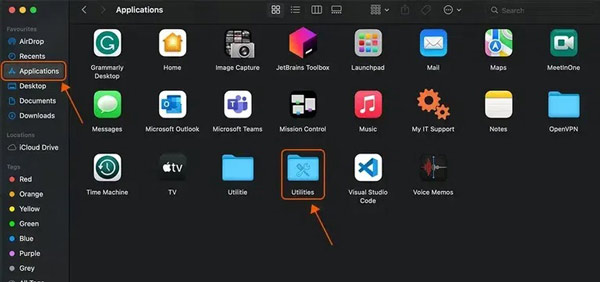
Passo 2 Clique duas vezes em cônsul para abrir o aplicativo.
Passo 3 Em seguida, entre qualquer: mdnsresponder na barra de pesquisa no canto superior direito do aplicativo Console e clique no botão Início botão na fita superior.
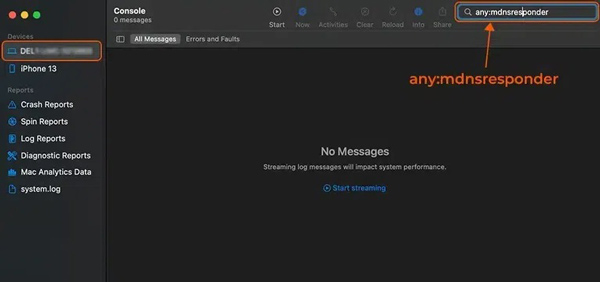
Passo 4 Volte para a Utilidades pasta e abra o terminal aplicativo desta vez.
Passo 5 Digite na linha de comando sudo killall -INFO mDNSRespondere pressione o botão Devolução botão no seu teclado. Quando solicitado, digite sua senha. Então você pode ver o histórico anônimo.
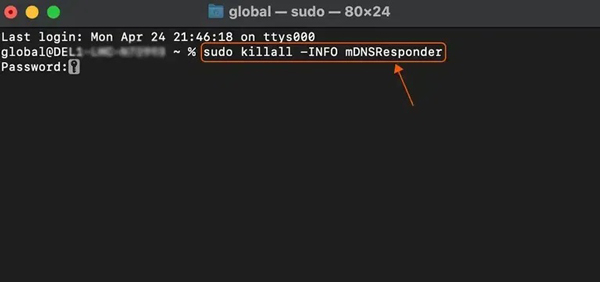
Note: Para excluir o histórico anônimo em seu Mac, execute a linha de comando sudo killall -HUP mDNSResponder no Terminal.
Como ver o histórico anônimo com extensão do Chrome
As linhas de comando são um pouco complicadas para pessoas comuns. Como alternativa, você pode ver as informações no Google Chrome usando uma extensão do visualizador de histórico anônimo, como Off The Record History. Ele permite que os pais vejam o histórico anônimo de seus filhos em Wi-Fi ou rede fixa.
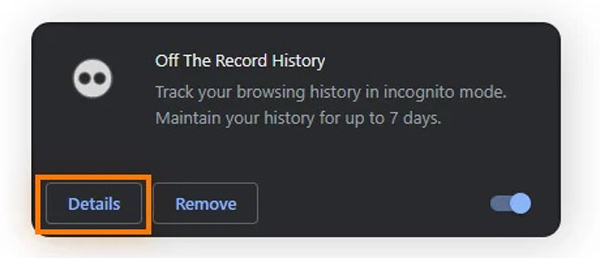
Passo 1 Procurar por Fora do histórico de registros na Chrome Web Store e adicione-o ao seu navegador.
Passo 2 Entrar // / extensões: cromo na barra de endereço na parte superior do seu navegador e clique no botão Entrar or Devolução tecla do seu teclado. Isso abrirá a página de extensões do Chrome.
Passo 3 Clique na Adicionar ao carrinho botão sob o Fora do histórico de registros extensão. Ative o Permitir em modo anônimo opção, e a extensão registrará o histórico. Você pode ver o histórico anônimo no Chrome a qualquer momento.
Note: esta extensão excluirá automaticamente o histórico anônimo após sete dias.
Dica bônus: como excluir o histórico anônimo no Mac
Para proteger sua privacidade, é melhor excluir sua pegada online. O modo de navegação anônima é uma ótima maneira de navegar na web com privacidade e segurança, mas não garante o anonimato. Portanto, você também precisa excluir manualmente seu histórico de navegação no modo de navegação anônima com Apeaksoft Mac Cleaner no seu MacBook.

4,000,000+ Transferências
Gerencie e exclua o histórico anônimo no Mac.
Limpar cookies, histórico de login, histórico de pesquisa e muito mais.
Exclua em lote uma variedade de dados de navegação.
Disponível para todos os principais navegadores, como Safari, Chrome, Firefox, etc.
Limpe arquivos inúteis e grandes, desinstale aplicativos e monitore o desempenho do seu Mac.
Aqui estão as etapas para excluir o histórico anônimo do seu Mac:
Passo 1 Procure o histórico anônimo no MacInicie o melhor limpador de histórico de navegação depois de instalá-lo no seu Mac. Clique no Kit de ferramentas botão na interface inicial e escolha Privacidade. Clique no Escanear botão para começar a verificar o histórico anônimo em seu Mac.
 Passo 2 Excluir histórico anônimo
Passo 2 Excluir histórico anônimoQuando terminar, clique no Ver botão. Em seguida, escolha um navegador e selecione os tipos de dados que deseja excluir, como Histórico de Login, Histórico de visitas, e mais. Por fim, clique no peixe de água doce botão. Em seguida, limpe o histórico de outros navegadores.

Parte 3: Perguntas frequentes sobre como ver o histórico anônimo no computador
O Incognito salva o histórico?
Sim. O modo de navegação anônima salva os registros de sua visita dos servidores de um site ou de qualquer rede pela qual você passou para acessar um site. Portanto, você pode visualizar o histórico anônimo em seu computador e dispositivo móvel.
Meus pais podem ver meu histórico anônimo no Wi-Fi?
Sim, o histórico anônimo salva seu cache DNS e muito mais quando seu dispositivo se conecta a uma rede Wi-Fi. Além disso, o proprietário do Wi-Fi pode saber mais sobre os sites que você visitou.
O modo de navegação anônima é realmente privado?
Embora o modo de navegação anônima reduza a quantidade de informações coletadas por varejistas e agências de publicidade, ele ainda salva seus comportamentos. Outra pessoa pode saber sua presença on-line verificando seu histórico anônimo.
Conclusão
Este guia demonstrou como ver e verifique o histórico anônimo em seu computador Windows ou Mac. As linhas de comando permitem que você visualize e exclua seu histórico anônimo em seu computador imediatamente. Apeaksoft Mac Cleaner é a maneira mais fácil de limpar completamente sua pegada online. Se você tiver outras dúvidas sobre este tópico, escreva-as abaixo desta postagem.



 iPhone Data Recovery
iPhone Data Recovery Recuperação do Sistema iOS
Recuperação do Sistema iOS Backup e restauração de dados do iOS
Backup e restauração de dados do iOS gravador de tela iOS
gravador de tela iOS MobieTrans
MobieTrans transferência do iPhone
transferência do iPhone Borracha do iPhone
Borracha do iPhone Transferência do WhatsApp
Transferência do WhatsApp Desbloqueador iOS
Desbloqueador iOS Conversor HEIC gratuito
Conversor HEIC gratuito Trocador de localização do iPhone
Trocador de localização do iPhone Data Recovery Android
Data Recovery Android Extração de dados quebrados do Android
Extração de dados quebrados do Android Backup e restauração de dados do Android
Backup e restauração de dados do Android Transferência telefônica
Transferência telefônica Recuperação de dados
Recuperação de dados Blu-ray
Blu-ray Mac limpador
Mac limpador Criador de DVD
Criador de DVD PDF Converter Ultimate
PDF Converter Ultimate Windows Password Reset
Windows Password Reset Espelho do telefone
Espelho do telefone Video Converter Ultimate
Video Converter Ultimate editor de vídeo
editor de vídeo Screen Recorder
Screen Recorder PPT to Video Converter
PPT to Video Converter Slideshow Maker
Slideshow Maker Free Video Converter
Free Video Converter Gravador de tela grátis
Gravador de tela grátis Conversor HEIC gratuito
Conversor HEIC gratuito Compressor de vídeo grátis
Compressor de vídeo grátis Compressor de PDF grátis
Compressor de PDF grátis Free Audio Converter
Free Audio Converter Gravador de Áudio Gratuito
Gravador de Áudio Gratuito Free Video Joiner
Free Video Joiner Compressor de imagem grátis
Compressor de imagem grátis Apagador de fundo grátis
Apagador de fundo grátis Upscaler de imagem gratuito
Upscaler de imagem gratuito Removedor de marca d'água grátis
Removedor de marca d'água grátis Bloqueio de tela do iPhone
Bloqueio de tela do iPhone Puzzle Game Cube
Puzzle Game Cube